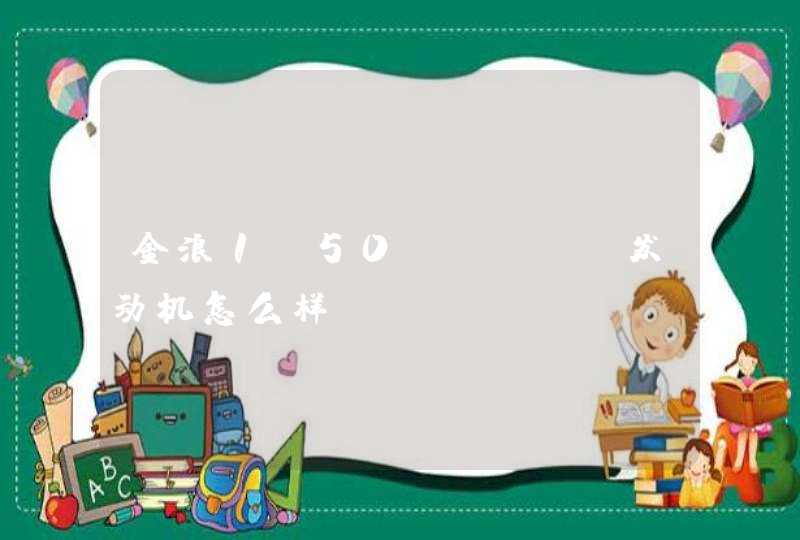1、打开电脑,先点击左下角的开始。
2、然后再点击“设置”选项。
3、下拉点击“设备和打印机”。
4、右击打印机并选择设置为默认打印机即可链接。
打印的方法如下:
1、连接好打印机后,点击电脑桌面左下角的开始图标。
2、在弹出的选项中,找到并点击设备和打印。
3、找到打印机,鼠标右击,选择设置为默认打印机。
4、打开需要打印的文件,点击左上角文件选项。
5、点击打印,在打印设置中,设置好打印参数,点击打印即可。
1、首先找到一台电脑,然后确定打印机能正常使用,这时将USB数据线连接电脑和打印机。2、在电脑的主界面点击开始图标,然后再点击控制面板图标。3、在进入控制面板以后,在选项中选择硬件和声音这个图标接着点击可以进入。4、在进入之后会在弹出的对话框中选择设备和打印机这个图标,然后点击进入。5、点击后要进入设备和打印机设置页面,然后点击添加本地打印机的图标,进入即可。相关知识科普:
1、打印机一般分为三类针式打印机、喷墨打印机和激光打印机,这三种打印机各有各的特点。
2、针式打印机一般依靠打印针打色,针式打印机又分为微型针式打印机、通用针式打印机和票据针式打印机。这种打印机色带一定要及时更换,常见的接口为并口、串口和USB接口。
3、喷墨打印机是喷口将墨滴喷在打印处,按打印幅面可分为A6、A4、A3和大幅面等。这类打印机具有打印质量好,噪音低,成本低的优点。
4、在选择打印机的时候,一般激光打印机是采用了电子成像技术来进行打印的,打印速度快。
电脑连接打印机的方法:
工具/原料:Dell游匣G15、win10、兄弟打印机TD4410
1、首先确定打印机能正常使用,然后将usb数据线连接电脑和打印机。
2、在电脑主界面点击“开始”,然后点击“控制面板”。
3、进入控制面板后,在选项中选择“硬件和声音贺闭”,点击进入。
4、然后在弹出的对话框中选择“设备和打印机”,点击进入。
5、点击进入设备和打印机设置页面后,点击“添加打印机”。
6、在弹出的界面中选择“添加本地打印机”,然后点击进入。
7、选择打印机的端口类型,一般说明书上有,然后点击“下一步”。
8、在选项列表内岁搏先选打印机的厂商和打印机型号,如果打印机的品牌和对应的型号都能选择,选择完后可以直接下一步进行安装。如果打印机品牌或者型号在里面找不到,或者本身带有驱动或者使用光盘安装的点击“从磁盘安装”。
9、使用“从磁盘安装”的点击后在弹出的对话框中选择“浏览”。
10、然后从磁盘中找到打印机的驱动选中,然后点击打开。
11、然后会返回之前的界面,在界面中点击“下一步”。
12、然后输入打印机的名称,写好后点击“下一步”。
13、安装完成,会有一个共享设置。如果需要共享就按下一步设置,不需要共享给其他人使用的直接按取消就可以完成安装。
14、可以通过打印测试纸来测试乎拍祥连接的打印机是否正常。如果失败可以检查打印机电源是否打开,与主机连接的线路是否连接好,打印机的驱动安装有没有安装错型号等。